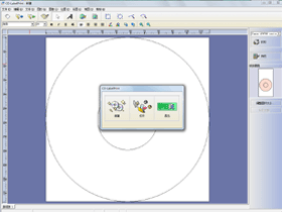解決方案
CD-R 托盤(隨附)支援在可列印 DVD/CD 光碟上列印影像。
本節介紹如何在可列印 DVD/CD 上列印掃描的相片或影像。
NOTE
- 建議先在廢棄的可列印光碟 DVD/CD 上進行測試列印。
在 DVD/CD 上列印
根據用途選擇以下方法之一。
您可以將可列印的 DVD/CD 裝入原稿玻璃以列印 DVD/CD 的標籤面。
-> [從 DVD/CD 標籤列印]
您可以透過裝入記憶卡只記憶卡插槽,在可列印的 DVD/CD 上列印記憶卡中的相片資料。
-> [從記憶卡列印]
- 要從 USB 閃存驅動的相片資料列印 DVD/CD 標籤面
在直接列印連接埠上裝入 USB 閃存驅動後,您可以在可列印的 DVD/CD 上列印 USB 閃存驅動中的相片資料。
-> [ 從 USB 閃存驅動列印 ]
透過將可列印的 DVD/CD 裝入原稿玻璃,您可以在其上列印相片。
-> [從已列印的相片列印]
您可以透過將可列印 DVD/CD 裝入原稿玻璃,列印底片 (35 mm 負片/正片 (底片條/幻燈片)) 上的影像至可列印的 DVD/CD 上。
-> [ 從底片列印 ]
CD-LabelPrint 是一款允許您在列印前編輯和修改資料的隨附應用程式軟體。將其安裝到您的電腦後使用。
-> [使用 CD-LabelPrint 從電腦列印]
影印已存在的 DVD/CD 標籤並將其列印在可列印的 DVD/CD 上。
IMPORTANT
- 您無法列印 8 cm DVD/CD。
- 顯示訊息提示您放置 DVD/CD 前,請勿連接 CD-R 托盤。否則將損壞本機。
NOTE
2.在主頁螢幕中選擇

DVD/CD 標籤,然後按 [ OK ] 按鈕。
3. 選擇

,然後按[OK]按鈕。
顯示列印範圍設定螢幕。
4. 使用


按鈕選擇「外圓環」或「內圓環」,並使用


按鈕更改列印範圍。
5. 按一下[OK]按鈕。
NOTE
- 測量可列印 DVD/CD 列印面的外徑及內徑,確保您設定的值小於測量的外徑且大於測量的內徑。
- 關於可列印光碟的更多資訊,請聯繫光碟製造商。
6. 使用


按鈕選擇「推薦的 DVD/CD (Recommended DVD/CD)」或「其他 DVD/CD (Other DVD/CD)」,然後按 [ OK ] 按鈕。
NOTE
- 如果您的媒體是推薦的 DVD 或 CD,指定「推薦的 DVD/CD (Recommended DVD/CD)」進行適當強度列印。否則,指定「其他 DVD/CD (Other DVD/CD)」。
7. 在原稿玻璃上載入影印源 DVD/CD,然後按下「OK」按鈕。
IMPORTANT
- 確保載入時,DVD/CD 的標籤面朝下且居於原稿玻璃中央。如果您在原稿玻璃邊緣載入,部份影像可能會被裁剪。
8. 查看列印設定,然後按 [ OK ] 按鈕。
顯示準備訊息。
NOTE
- 按 [ 黑白 ] 按鈕進行黑白影印。
- 要更改列印設定,重複按 [ 黑白 ] 按鈕直至出現要更改的設定項目,如何更改設定。
IMPORTANT
9. 放置可列印 DVD/CD。
按左[功能]按鈕查看如何放置可列印 DVD/CD。
10. 按一下[彩色]按鈕。
NOTE
- 如果在步驟 8 中按 [ 黑白 ] 按鈕,即使按 [ 彩色 ] 按鈕仍將啟動黑白影印。
- 要取消影印,請按 [ 停止] 按鈕。
- 列印後,讓光碟的列印面自然變乾。請勿嘗試使用吹風機或將列印輸出結果置於直接日光下將其弄乾。墨水變乾前,請勿接觸列印面。
- 當連續列印 10 張以上的光碟時,為保證列印品的質素優良,建議在列印 10 張後停止列印。要停止列印,從印表機上取下 CD-R 托盤,然後關閉內蓋。約 3 分鐘後,開啟內蓋,將 CD-R 托盤連接到印表機上,然後恢復列印。
在可列印 DVD/CD 上列印記憶卡中的相片。
IMPORTANT
- 您無法列印 8 cm DVD/CD。
- 顯示訊息提示您放置 DVD/CD 前,請勿連接 CD-R 托盤。否則將損壞本機。
NOTE
2.在主頁螢幕中選擇

DVD/CD 標籤,然後按 [ OK ] 按鈕。
3. 選擇

,然後按 [ OK ] 按鈕。
4. 確認訊息,然後將記憶卡插入記憶卡插槽。
顯示列印範圍設定螢幕。
IMPORTANT
- 如果直接列印連接埠中插入了 USB 閃存驅動,取出 USB,然後將記憶卡插入卡槽。
5. 使用


按鈕選擇「外圓環」或「內圓環」,並使用


按鈕更改列印範圍。
6. 按一下[OK]按鈕。
NOTE
- 測量可列印 DVD/CD 列印面的外徑及內徑,確保您設定的值小於測量的外徑且大於測量的內徑。
- 關於可列印光碟的更多資訊,請聯繫光碟製造商。
7. 使用


按鈕選擇「推薦的 DVD/CD (Recommended DVD/CD)」或「其他 DVD/CD (Other DVD/CD)」,然後按 [ OK ] 按鈕。
NOTE
- 如果您的媒體是推薦的 DVD 或 CD,指定「推薦的 DVD/CD (Recommended DVD/CD)」進行適當強度列印。否則,指定「其他 DVD/CD (Other DVD/CD)」。
8. 使用


按鈕選擇要列印的相片,然後按 [ OK ] 按鈕。
9. 確認 DVD/CD 上的列印影像,然後按下「OK」按鈕。
NOTE
10. 查看列印設定,然後按 [ OK ] 按鈕。
顯示準備訊息。
NOTE
- 要更改列印設定,重複按 [ 黑白 ] 按鈕直至出現要更改的設定項目,如何更改設定。
11. 放置可列印 DVD/CD。
按左[功能]按鈕查看如何放置可列印 DVD/CD。
12. 按一下[彩色]按鈕。
NOTE
- 如果按 [ 黑白 ] 按鈕,則列印不啟動。
- 要取消影印,請按 [ 停止(Stop) ] 按鈕。
- 列印後,讓光碟的列印面自然變乾。請勿嘗試使用吹風機或將列印輸出結果置於直接日光下將其弄乾。墨水變乾前,請勿接觸列印面。
- 當連續列印 10 張以上的光碟時,為保證列印品的質素優良,建議在列印 10 張後停止列印。要停止列印,從印表機上取下 CD-R 托盤,然後關閉內蓋。約 3 分鐘後,開啟內蓋,將 CD-R 托盤連接到印表機上,然後恢復列印。
在可列印 DVD/CD 上列印 USB 閃存驅動中的相片。
IMPORTANT
- 您無法列印 8 cm DVD/CD。
- 顯示訊息提示您放置 DVD/CD 前,請勿連接 CD-R 托盤。否則將損壞本機。
NOTE
2. 選擇

DVD/CD 標籤,然後按 [ OK ] 按鈕。
3. 選擇

,然後按 [ OK ] 按鈕。
4. 確認此訊息,然後將 USB 閃存插入直接列印連接埠。
顯示列印範圍設定螢幕。
IMPORTANT
- 如果卡槽中插入了記憶卡,取出記憶卡,然後將 USB 閃存驅動插入直接列印連接埠。
5. 使用


按鈕選擇「外圓環」或「內圓環」,並使用


按鈕更改列印範圍。
6. 按一下[OK]按鈕。
NOTE
- 測量可列印 DVD/CD 列印面的外徑及內徑,確保您設定的值小於測量的外徑且大於測量的內徑。
- 關於可列印光碟的更多資訊,請聯繫光碟製造商。
7. 使用


按鈕選擇「推薦的 DVD/CD (Recommended DVD/CD)」或「其他 DVD/CD (Other DVD/CD)」,然後按 [ OK ] 按鈕。
NOTE
- 如果您的媒體是推薦的 DVD 或 CD,指定「推薦的 DVD/CD (Recommended DVD/CD)」進行適當強度列印。否則,指定「其他 DVD/CD (Other DVD/CD)」。
8. 使用


按鈕選擇要列印的相片,然後按 [ OK ] 按鈕。
9. 確認 DVD/CD 上的列印影像,然後按下「OK」按鈕。
NOTE
10. 查看列印設定,然後按 [ OK ] 按鈕。
顯示準備訊息。
NOTE
- 要更改列印設定,重複按 [ 黑白 ] 按鈕直至出現要更改的設定項目,如何更改設定。
11. 放置可列印 DVD/CD。
按左[功能]按鈕查看如何放置可列印 DVD/CD。
12. 按一下[彩色]按鈕。
NOTE
- 如果按 [ 黑白 ] 按鈕,則列印不啟動。
- 要取消影印,請按 [ 停止 ] 按鈕。
- 列印後,讓光碟的列印面自然變乾。請勿嘗試使用吹風機或將列印輸出結果置於直接日光下將其弄乾。墨水變乾前,請勿接觸列印面。
- 當連續列印 10 張以上的光碟時,為保證列印品的質素優良,建議在列印 10 張後停止列印。要停止列印,從印表機上取下 CD-R 托盤,然後關閉內蓋。約 3 分鐘後,開啟內蓋,將 CD-R 托盤連接到印表機上,然後恢復列印。
在可列印 DVD/CD 上列印已列印的相片。
IMPORTANT
- 您無法列印 8 cm DVD/CD。
- 顯示訊息提示您放置 DVD/CD 前,請勿連接 CD-R 托盤。否則將損壞本機。
NOTE
2. 選擇

DVD/CD 標籤,然後按 [ OK ] 按鈕。
3. 選擇

,然後按 [ OK ] 按鈕。
顯示列印範圍設定螢幕。
4. 使用


按鈕選擇「外圓環」或「內圓環」,並使用


按鈕更改列印範圍。
5. 按一下[OK]按鈕。
NOTE
- 測量可列印 DVD/CD 列印面的外徑及內徑,確保您設定的值小於測量的外徑且大於測量的內徑。
- 關於可列印光碟的更多資訊,請聯繫光碟製造商。
6. 使用


按鈕選擇「推薦的 DVD/CD (Recommended DVD/CD)」或「其他 DVD/CD (Other DVD/CD)」,然後按 [ OK ] 按鈕。
NOTE
- 如果您的媒體是推薦的 DVD 或 CD,指定「推薦的 DVD/CD (Recommended DVD/CD)」進行適當強度列印。否則,指定「其他 DVD/CD (Other DVD/CD)」。
7. 將相片裝入原稿玻璃上。
按 [ OK ] 按鈕掃描相片。
IMPORTANT
8. 使用


按鈕選擇要列印的相片,然後按 [ OK ] 按鈕。
NOTE
- 如果顯示
 出現在預覽螢幕上,相片可能沒有正確掃描。按 [ 返回 ] 按鈕,然後從步驟 7 重複執行。
出現在預覽螢幕上,相片可能沒有正確掃描。按 [ 返回 ] 按鈕,然後從步驟 7 重複執行。
9. 確認 DVD/CD 上的列印影像,然後按下「OK」按鈕。
10. 查看列印設定,然後按 [ OK ] 按鈕。
顯示準備訊息。
NOTE
- 按 [ 黑白 ] 按鈕進行黑白影印。
- 要更改列印設定,重複按 [ 黑白 ] 按鈕直至出現要更改的設定項目,如何更改設定。
11. 放置可列印 DVD/CD。
按左[功能]按鈕查看如何放置可列印 DVD/CD。
12. 按一下[彩色]按鈕。
NOTE
- 如果在步驟 10 中按 [ 黑白 ] 按鈕,即使按 [ 彩色 ] 按鈕仍將啟動黑白影印。
- 要取消影印,請按 [ 停止] 按鈕。
- 列印後,讓光碟的列印面自然變乾。請勿嘗試使用吹風機或將列印輸出結果置於直接日光下將其弄乾。墨水變乾前,請勿接觸列印面。
- 當連續列印 10 張以上的光碟時,為保證列印品的質素優良,建議在列印 10 張後停止列印。要停止列印,從印表機上取下 CD-R 托盤,然後關閉內蓋。約 3 分鐘後,開啟內蓋,將 CD-R 托盤連接到印表機上,然後恢復列印。
列印底片 (35 mm 負片/正片 (底片條/幻燈片)) 上的影像至可列印的 DVD/CD 上。
IMPORTANT
- 您無法列印 8 cm DVD/CD。
- 顯示訊息提示您放置 DVD/CD 前,請勿連接 CD-R 托盤。否則將損壞本機。
NOTE
2. 選擇

DVD/CD 標籤,然後按 [ OK ] 按鈕。
3. 選擇

,然後按 [ OK ] 按鈕。
顯示列印範圍設定螢幕。
4. 使用


按鈕選擇「外圓環」或「內圓環」,並使用


按鈕更改列印範圍。
5. 按一下[OK]按鈕。
NOTE
- 測量可列印 DVD/CD 列印面的外徑及內徑,確保您設定的值小於測量的外徑且大於測量的內徑。
- 關於可列印光碟的更多資訊,請聯繫光碟製造商。
6. 使用


按鈕選擇「推薦的 DVD/CD (Recommended DVD/CD)」或「其他 DVD/CD (Other DVD/CD)」,然後按 [ OK ] 按鈕。
NOTE
- 如果您的媒體是推薦的 DVD 或 CD,指定「推薦的 DVD/CD (Recommended DVD/CD)」進行適當強度列印。否則,指定「其他 DVD/CD (Other DVD/CD)」。
7. 選擇膠繇顎型。
NOTE
- 您可以選擇彩色負片、黑白負片、彩色正片或單張 ( 用於幻燈片 )。
8. 將其裝入原稿玻璃上。
按左功能鍵查看如何裝入底片。
按 [ 彩色] 按鈕掃描底片。
IMPORTANT
9. 使用


按鈕選擇要列印的相片,然後按 [ OK ] 按鈕。
NOTE
- 如果顯示
 出現在預覽螢幕上,相片可能沒有正確掃描。按 [ 返回 ] 按鈕,然後從步驟 8 重複執行。
出現在預覽螢幕上,相片可能沒有正確掃描。按 [ 返回 ] 按鈕,然後從步驟 8 重複執行。
10. 確認 DVD/CD 上的列印影像,然後按下「OK」按鈕。
11. 查看列印設定,然後按 [ OK ] 按鈕。
顯示準備訊息。
NOTE
- 按 [ 黑白 ] 按鈕進行黑白影印。
- 要更改列印設定,重複按 [ 黑白 ] 按鈕直至出現要更改的設定項目,如何更改設定。
12. 放置可列印 DVD/CD。
按左[功能]按鈕查看如何放置可列印 DVD/CD。
13. 按一下[彩色]按鈕。
NOTE
- 如果在步驟 11 中按 [ 黑白 ] 按鈕,即使按 [ 彩色 ] 按鈕仍將啟動黑白影印。
- 要取消影印,請按 [ 停止] 按鈕。
- 列印後,讓光碟的列印面自然變乾。請勿嘗試使用吹風機或將列印輸出結果置於直接日光下將其弄乾。墨水變乾前,請勿接觸列印面。
- 當連續列印 10 張以上的光碟時,為保證列印品的質素優良,建議在列印 10 張後停止列印。要停止列印,從印表機上取下 CD-R 托盤,然後關閉內蓋。約 3 分鐘後,開啟內蓋,將 CD-R 托盤連接到印表機上,然後恢復列印。
- CD-LabelPrint 是一款允許您在列印前編輯和修改資料的隨附應用程式軟體。將其安裝到您的電腦後使用。要安裝軟體,請將安裝光碟插入電腦光碟機中,然後執行「自訂安裝」並選擇「CD-LabelPrint」。
- 關於使用 CD-LabelPrint 的詳細資訊,參閱其說明書。
如果使用 Windows,按一下「開始」>「所有程式(或 Windows 2000 中程式集)」>「CD-LabelPrint」>「說明書」。
如果使用 Macintosh,從安裝印表機驅動程式的位置開啟「應用程式」資料夾 > 「CD-LabelPrint」資料夾 >「說明書(Manual)」資料夾 > 按兩下「Manual.htm」。
 DVD/CD 標籤,然後按 [ OK ] 按鈕。
DVD/CD 標籤,然後按 [ OK ] 按鈕。 ,然後按[OK]按鈕。
,然後按[OK]按鈕。
 按鈕選擇「外圓環」或「內圓環」,並使用
按鈕選擇「外圓環」或「內圓環」,並使用
 按鈕更改列印範圍。
按鈕更改列印範圍。
 按鈕選擇「推薦的 DVD/CD (Recommended DVD/CD)」或「其他 DVD/CD (Other DVD/CD)」,然後按 [ OK ] 按鈕。
按鈕選擇「推薦的 DVD/CD (Recommended DVD/CD)」或「其他 DVD/CD (Other DVD/CD)」,然後按 [ OK ] 按鈕。 DVD/CD 標籤,然後按 [ OK ] 按鈕。
DVD/CD 標籤,然後按 [ OK ] 按鈕。 ,然後按 [ OK ] 按鈕。
,然後按 [ OK ] 按鈕。
 按鈕選擇「外圓環」或「內圓環」,並使用
按鈕選擇「外圓環」或「內圓環」,並使用
 按鈕更改列印範圍。
按鈕更改列印範圍。
 按鈕選擇「推薦的 DVD/CD (Recommended DVD/CD)」或「其他 DVD/CD (Other DVD/CD)」,然後按 [ OK ] 按鈕。
按鈕選擇「推薦的 DVD/CD (Recommended DVD/CD)」或「其他 DVD/CD (Other DVD/CD)」,然後按 [ OK ] 按鈕。
 按鈕選擇要列印的相片,然後按 [ OK ] 按鈕。
按鈕選擇要列印的相片,然後按 [ OK ] 按鈕。 DVD/CD 標籤,然後按 [ OK ] 按鈕。
DVD/CD 標籤,然後按 [ OK ] 按鈕。 ,然後按 [ OK ] 按鈕。
,然後按 [ OK ] 按鈕。
 按鈕選擇「外圓環」或「內圓環」,並使用
按鈕選擇「外圓環」或「內圓環」,並使用
 按鈕更改列印範圍。
按鈕更改列印範圍。
 按鈕選擇「推薦的 DVD/CD (Recommended DVD/CD)」或「其他 DVD/CD (Other DVD/CD)」,然後按 [ OK ] 按鈕。
按鈕選擇「推薦的 DVD/CD (Recommended DVD/CD)」或「其他 DVD/CD (Other DVD/CD)」,然後按 [ OK ] 按鈕。
 按鈕選擇要列印的相片,然後按 [ OK ] 按鈕。
按鈕選擇要列印的相片,然後按 [ OK ] 按鈕。 DVD/CD 標籤,然後按 [ OK ] 按鈕。
DVD/CD 標籤,然後按 [ OK ] 按鈕。 ,然後按 [ OK ] 按鈕。
,然後按 [ OK ] 按鈕。
 按鈕選擇「外圓環」或「內圓環」,並使用
按鈕選擇「外圓環」或「內圓環」,並使用
 按鈕更改列印範圍。
按鈕更改列印範圍。
 按鈕選擇「推薦的 DVD/CD (Recommended DVD/CD)」或「其他 DVD/CD (Other DVD/CD)」,然後按 [ OK ] 按鈕。
按鈕選擇「推薦的 DVD/CD (Recommended DVD/CD)」或「其他 DVD/CD (Other DVD/CD)」,然後按 [ OK ] 按鈕。
 按鈕選擇要列印的相片,然後按 [ OK ] 按鈕。
按鈕選擇要列印的相片,然後按 [ OK ] 按鈕。 出現在預覽螢幕上,相片可能沒有正確掃描。按 [ 返回 ] 按鈕,然後從步驟 7 重複執行。
出現在預覽螢幕上,相片可能沒有正確掃描。按 [ 返回 ] 按鈕,然後從步驟 7 重複執行。 DVD/CD 標籤,然後按 [ OK ] 按鈕。
DVD/CD 標籤,然後按 [ OK ] 按鈕。 ,然後按 [ OK ] 按鈕。
,然後按 [ OK ] 按鈕。
 按鈕選擇「外圓環」或「內圓環」,並使用
按鈕選擇「外圓環」或「內圓環」,並使用
 按鈕更改列印範圍。
按鈕更改列印範圍。
 按鈕選擇「推薦的 DVD/CD (Recommended DVD/CD)」或「其他 DVD/CD (Other DVD/CD)」,然後按 [ OK ] 按鈕。
按鈕選擇「推薦的 DVD/CD (Recommended DVD/CD)」或「其他 DVD/CD (Other DVD/CD)」,然後按 [ OK ] 按鈕。
 按鈕選擇要列印的相片,然後按 [ OK ] 按鈕。
按鈕選擇要列印的相片,然後按 [ OK ] 按鈕。 出現在預覽螢幕上,相片可能沒有正確掃描。按 [ 返回 ] 按鈕,然後從步驟 8 重複執行。
出現在預覽螢幕上,相片可能沒有正確掃描。按 [ 返回 ] 按鈕,然後從步驟 8 重複執行。